
SNSなどでは、「光回線を導入したものの、思った通りの速度が出ないなど」の不満の声をよく目にしますが、その解決策としていわれるのが、「IPv6」です。
しかし、IPv6とはインターネットへ接続するための方法とはわかっていても、いざ、「IPv6を導入」となると、わからないことばかりという方も多いのではないでしょうか。
そこで、本記事では、IPv6はどういうものかを解説します。
あわせて、IPv6での接続状況の確認方法、PCやルーターのIPv6での接続方法についても、わかりやすく解説していきます。
- NECプラットフォームズ、国内初のUPnP IPv6(ピンホール制御)に対応
WiFi 6対応ルーター「Aterm WX5400HP」は、2023年9月7日からファームウェアアップデートによりUPnP IPv6に対応しました。これまで普及が遅れていた、オンライン対戦ゲームでのIPv6の利用を促進する動きとして注目されています。
- AWS、パブリックIPv4アドレスの利用を有料化へ
AWSでは、2024年3月1日から、全てのパブリックIPv4アドレスの利用に対して1 IPアドレス当たり0.005ドル/時間を課金すると、2023年7月28日にアナウンスされました。
IPv6アドレスの利用を促すものといえるでしょう。
というのも、IPv4アドレスは少なくなっており、取得コストは5年で3倍以上の値上がりとなっているのが影響しているのです。
- 一般社団法人 IPoE協議会と株式会社 企がIPoE接続サービス契約数を公表
NTT東西の「フレッツ光」によるIPv6インターネット接続機能を利用するIPoE接続サービスの契約数などが公表されました。
2023年3月末時点のIPoE接続サービス契約数は以下の通りです。
IPoE接続契約総数: 16,148,252回線 接続ポート総数: 100GBPSが376ポート(37Tbps相当) 利用ISP数: 229社(8事業者の合計
IPv6ってなんのこと?IPv4との違いは
- IPv6には2種類の接続方式がある
- IPv6はIPv4とのハイブリッド通信が可能
- 光回線のプロバイダの中にはIPv6に対応していないところもある
光回線に関する説明やキャンペーンなどでは、IPv6という用語を頻繁に目にしますが、IPv6がどういうものなのかをわかりやすく説明したページは少なく、あたかも、誰もがネット知識を理解しているかのような記載が目立ちます。
IPv6は、インターネット上の住所を示すIPアドレスに関する通信技術に関する決め事なのですが、似たような言葉のIPv4との違いは何かなどを正確に理解している方は少ないのではないでしょうか。
IPv6はネットの専門用語のため、説明自体がわかりにくくなりがちですが、以下では、IPv6とはどういうものか、気を付けるべき点は何かを、上記の3つの項目に沿ってわかりやすく説明していきます。
まず、IPアドレスについて、簡単に復習しておきましょう。
IPアドレスとは
IPアドレスは、PCやスマホなどインターネットに接続する機器のインターネット上での住所の役割をする番号です。
たとえば、郵便に例えると、インターネット上でWEBサイトを閲覧するには、
- 閲覧したいのWEBサイトの郵便番号や住所を調べて、サイトの情報を送ってもらうように手紙を出す
- WEBサイト側は、依頼された住所あてにサイトのデータを発送する
という手順を踏むことになり、自分の機器やWEBサイト(が格納されているサーバー)の住所が決まっていることが必要なのです。
グローバルIPとプライベートIP
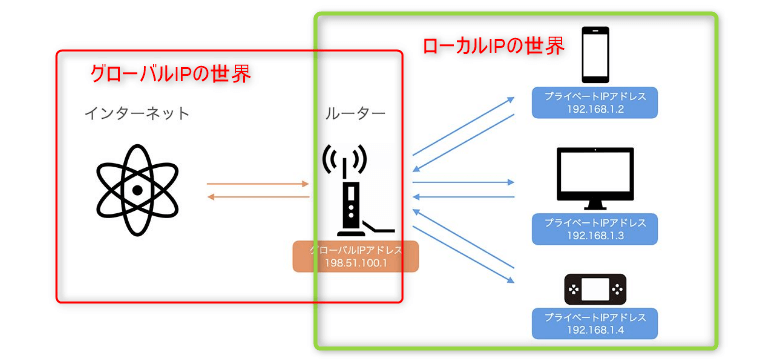
こちらでは光回線を申し込み、WiFiルータを使って、家族でPCやスマホを利用している場面をイメージしてみてください。
グローバルIPとは、インターネット上で唯一のIPアドレスのことで、全世界のグローバルIPはICANNという組織が一括して管理しており、光回線を申し込むとプロバイダを通じて、この場合はWiFiルーターに割り振られます。
IPv4やIPv6が問題になるのは、おもに、このグローバルIPの世界です。
一方、自宅のWiFiルーターに接続したPCやスマホは、それらが一つのネットワークを作っており、PCやスマホには、このネット内でのみ通用するIPアドレスがWiFiルーターによって割り振られます。
このネットワーク内でのみ使用されるIPアドレスのことをプライベートIPアドレスといいます。
プライベートIPの仕組みがあることで、割り振るグローバルIPの個数を大幅に減らせているのです。
IPv4とは?IPv6とは?
IPアドレスは、インターネットの通信規約(プロトコル)によって採番規則が決められており、IPv4とIPv6の2種類のプロトコルが使われています。
IPv4は以前から使われているプロトコルで、0〜255の数字4組の番号を使って、約43億通りのIPアドレスを管理可能です。
43億通りというと多いように見えますが、地球の人口は約80億人であり、IPv4ではすべての人IPアドレスを割り振ることができませんし、実際に、IPv4のIPアドレスの残りは少なくなっています。
そこで、新しく決められたのがIPv6というプロトコル。
IPv6では、4桁の英数字8組を使って約340澗個(340兆の1兆倍の1兆倍)という事実上は無制限のIPアドレスを管理できるようになりました。
ここで、注意しなくてはいけないのは、IPv4とIPv6は番号体系が異なっていますので、IPv4を割り振られた機器のネットワークとIPv6を割り振られた機器のネットワークは、同じインターネット上にあっても、別のネットワークとして扱う必要があることです。
IPv4に関して詳しく知りたい方は以下の記事を参考にしてみてください。

IPv6には2種類の接続方式がある

IPv4やIPv6はプロトコルなので、IPアドレスの規則を定めているだけではなく、インターネット上での機器間の接続方法も定めており、IPv6(プロトコル)では、以下の2種類の接続方式を利用することができます。
- PPPoE IPv6通信
- IPoE IPv6通信
ここでは、それぞれの方式をわかりやすく説明します。
PPPoE IPv6通信
PPPoE(Point to Pointo Protocol over Ethernet)方式は、以前からの電話回線を利用してインターネットにアクセスしていた時代から採用されている接続方式です。
電話回線網とインターネットのプロバイダを接続するためにネットワーク終端装置という設備を経由することが必須であり、ネットワーク終端装置を経由するには、ユーザーIDとパスワードを入力しなければなりません。
光回線の利用者が増えてくると、このネットワーク終端装置へのアクセスが混雑してボトルネックとなり、通信速度の低下を招いてしまう原因となるのです。
IPv6をPPPoEで接続するには、ユーザー側でホームゲートウェイ(HGW)などの通信機器を設置する必要があり、さらには、上記で説明したように、接続時にユーザー名とパスワードを入力して認証を行う必要があるなどの手間もかかります。
また、IPv4では、PPPoE方式しか利用できないため、利用者の多い時間帯などは速度低下に悩まされてしまうことも多いのです。
IPoE IPv6通信
IPoE(IP over Ethernet)方式は、最新の接続方式です。
PPPoE方式のようなネットワーク終端装置を経由する必要も、接続に際してのユーザー名とパスワードを入力する必要もなく、簡単な設定でインターネットに直接接続することができます。
また、インターネット接続に使用する設備もネットワーク終端装置とは異なり大容量の設備を使用するため、混雑にも強く、速度低下を起こしにくいのが特徴です。
さらには、通信内容は暗号化されて送受信していますので、セキュリティや信頼性もアップしています。
注意しなくてはいけないのは、IPoE方式はIPv6でのみ利用できる接続方式で、IPv4には使えないことに注意してください。
IPv6はIPv4とのハイブリッド通信が可能
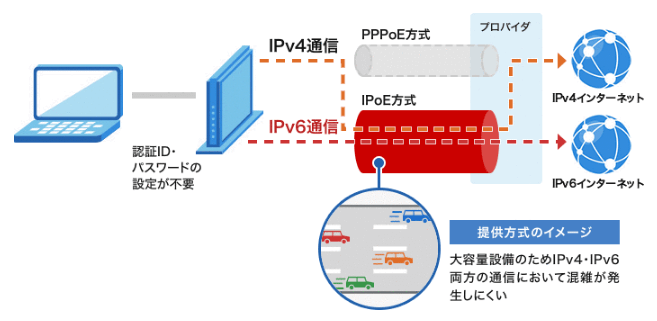
すでに説明したように、IPv4とIPv6は異なるプロトコルなので、通信方式も異なっており、そのままでは、お互いに通信できず、IPoE方式を採用するIPv6では、IPv4のサイトにはアクセスできません。
この問題を解決するため、「IPv4 over IPv6」という、IPv6でありながらIPv4にも接続を可能にする新しいネットワーク接続方式が生まれ、IPv6をサポートする各プロバイダで採用されています。
各プロバイダでは、以下のように「IPv4 over IPv6」に対応する接続サービスに独自の名前をつけていますが、機能としては基本的には同じです。
| プロバイダ | 「IPv4 over IPv6」サービス名 |
|---|---|
| フレッツ光・光コラボ | IPv6プラス |
| ドコモ光 | IPoE IPv4 over IPv6 |
| ソフトバンク光 | IPv6 IPoE + IPv4 |
| auひかり | IPv4/IPv6デュアルスタック |
光回線のプロバイダの中にはIPv6に対応していないところもある
IPv6はインターネットへの接続方式も含むため、同じ光回線設備を使っていても、インターネットサービスを提供するプロバイダによってサポート有無が異なります。
いかに、主な光回線ごとのIPv6のサービス提供状況を示しますが、IPv6サービスを提供していないプロバイダもあることに留意してください。
ドコモ光のIPv6対応プロバイダ
ドコモ光は複数のプロバイダを選択できますが、各プロバイダのIPv6接続サービスの状況は以下のとおりです。
タイプAのプロバイダのIPv6接続サービスの提供状況は以下のとおりですが、通信方式が「IPoE IPv6通信」であるシナプスと楽天ブロードバンドでは、IPv4サイトへのアクセス時はPPPoE接続となるため、速度低下などの可能性があることに留意しておいてください。
| プロバイダ | サービス名称 | 通信の方式 | 申込要否 | 申込方法 |
|---|---|---|---|---|
| OCN インターネット | OCN IPv6インターネット接続(IPoE) | IPoE IPv4 over IPv6通信 | 自動適用 | WEB/電話 |
| GMOとくとくBB | v6プラス | IPoE IPv4 over IPv6通信 | 自動適用 | WEB/電話 |
| @nifty | @nifty v6サービス | IPoE IPv4 over IPv6通信 | 自動適用 | WEB/電話 |
| andline | IPv6サービス | IPoE IPv4 over IPv6通信 | 自動適用 | 電話 |
| SIS | IPv6サービス(v6プラス) | IPoE IPv4 over IPv6通信 | 自動適用 | 電話 |
| IC-NET | v6プラス | IPoE IPv4 over IPv6通信 | 必要 | WEB |
| hi-ho | IPv6_IPoE接続サービス | IPoE IPv4 over IPv6通信 | 必要 | WEB |
| BIGLOBE | IPv6オプション | IPoE IPv4 over IPv6通信 | 自動適用 | WEB/電話 |
| BB.excite | IPv6 IPoE接続サービス | IPoE IPv4 over IPv6通信 | 自動適用 | WEB |
| Tigers-net.com | IPv6通信サービス | IPoE IPv4 over IPv6通信 | 必要 | 電話 |
| エディオンネット | IPoE(IPv4 over IPv6) 接続機能 | IPoE IPv4 over IPv6通信 | 必要 | WEB/電話 |
| シナプス | IPv6接続オプション | IPoE IPv6通信 | 必要 | WEB |
| 楽天ブロードバンド | IPv6接続機能 | IPoE IPv6通信 | 必要 | WEB |
| DTI | IPv6(IPoE)接続サービス | IPoE IPv4 over IPv6通信 | 必要 | WEB |
| ネスク | v6プラス | IPoE IPv4 over IPv6通信 | 必要 | WEB |
| TikiTikiインターネット | v6プラス | IPoE IPv4 over IPv6通信 | 必要 | WEB |
| ドコモnet | IPv4 over IPv6機能 | IPoE IPv4 over IPv6通信 | 自動適用 | WEB |
| plala | ぷららv6エクスプレス | IPoE IPv4 over IPv6通信 | 自動適用 | WEB |
タイプBのプロバイダのIPv6接続サービスの提供状況は以下のとおりですが、通信方式が「PPPoE IPv6通信」であるTNCでは、PPPoE接続となるため、速度低下などの可能性があることに留意しておいてください。
| プロバイダ | サービス名称 | 通信方式 | 申込要否 | 申込方法 |
|---|---|---|---|---|
| @T COM | v6インターネット接続機能(IPoE) | IPoE IPv4 over IPv6通信 | 自動適用 | ー |
| TNC | PPPoE IPv6機能 | PPPoE IPv6通信 | 自動適用 | ー |
| ASAHIネット | IPv6接続機能 | IPv4 over IPv6通信 | 必要 | WEB/電話 |
| @ちゃんぷるネット | v6プラス | IPoE IPv4 over IPv6通信 | 必要 | 電話 |
| WAKWAK | IPv6接続機能 | IPoE IPv4 over IPv6通信 | 自動適用 | ー |
| OCN | OCN v6アルファ | IPoE IPv4 over IPv6通信 | 必要 | WEB/電話 |
auひかりのIPv6対応プロバイダ
auひかりでは、IPv4/IPv6デュアルスタック方式を採用しています。
そのため、ドコモ光とは異なり、どのプロバイダを選んでも、IPv4・IPv6の違いを気にせずにインターネット接続が行えるのがポイントです。
| プロバイダ | 通信方式 | 申込要否 |
|---|---|---|
| au one net | IPv4/IPv6デュアルスタック | 不要 |
| @nifty | ||
| @TCOM | ||
| AsahiNet | ||
| BIGLOBE | ||
| DTI | ||
| So-net |
ソフトバンク光のIPv6対応プロバイダ
ソフトバンク光のプロバイダはYahoo!BBのみで、しYahoo!BBのIPv6接続サービスの状況は以下のとおりです。
| プロバイダ | サービス名称 | 通信方式 | 申込要否 |
|---|---|---|---|
| Yahoo!BB | IPv6高速ハイブリッド「IPv6 IPoE + IPv4」 | IPv6 IPoE + IPv4 | 必要 |
注意が必要なのは、光BBユニット(有料)をレンタルする必要があることです。
IPv6のデメリットは?
- IPv6に対応していないサイトも多い
- IPoEに対応していないと速度はほとんど速くならない
- IPv6に対応するルーターやモデムが必要
- オプション費用がかかる場合がある
IPv6はどの光回線サービスのプロバイダでも、IPv4に代わって利用するように推奨していますが、IPv4に代えてIPv6にすることで、デメリットはないのでしょうか。
折角安定してアクセスできていたインターネットアクセスをIPv6に切り替えることでデメリットを被るようでは本末転倒といえます。
実は気を付けないと、IPv6には、上記の表に示すようなデメリットもあり、自分のネット環境ではそうしたデメリットの影響を受けないように注意することが必要です。
以下では、それぞれのデメリットについてわかりやすく解説していきます。
IPv6に対応していないサイトも多い
| 国名 | 普及率(%) |
|---|---|
| インド | 64.73 |
| マレーシア | 56.85 |
| サウジアラビア | 55.9 |
| ベルギー | 55.54 |
| ドイツ | 55.49 |
| フランス | 53.64 |
| ギリシャ | 51.22 |
| ベトナム | 50.72 |
| 台湾 | 49.93 |
| アメリカ | 45.88 |
| 日本 | 45.27 |
※2022年度のデータ。総務省発行の「IPv6 の今」より引用
IPv6が普及するにつれて、IPv4からIPv6への切り替えも進んでいますが、IPv4にしか対応していないサイトもまだまだ多数存在します。
上記の表で言えば、日本では、まだIPv6の普及率は50%以下で、半数以上のサイトはIPv4のままなのです。
そして、説明したように、IPv6はIPv4とは互換性が無いので、IPv4にしか対応してないサイトを利用する時は速度が低下することがあり得ます。
IPoEに対応していないと速度はほとんど速くならない
IPv6の接続方法には、従来の方式であるPPPoE方式と新方式であるIPoE方式がありました。
そして、従来型のPPPoE方式のままで、新方式であるIPoE方式に対応していないと、速度低下の現象を回避することは難しいのです。
さらには、IPv4 over IPv6接続では、固定IPアドレスが使用できませんし、割り当てられたポートしか開放できません。
そのため、固定IPアドレスや特定のポートを使用したアプリケーションなどの場合は、利用できなくなる可能性があります。
IPv6に対応するルーターやモデムが必要
IPv6でIPv4にも対応するには、IPv4 over IPv6を使用する必要があります。
そして、IPv4 over IPv6を使用するには、IPv4 over IPv6を取り扱っているプロバイダーの選択が必須です。
あわせて、ルーターもIPv4 over IPv6に対応している必要があります。
もし、現在契約しているプロバイダーやルーターがこれらに対応していない場合は、乗り換えや買い替えの検討が必要です。
オプション費用がかかる場合がある
ドコモ光やauひかりなどでは、契約を申し込めば、IPv6に固有の機器やオプションを申し込むことなく無料でIPv6を利用できます。
しかし、光回線サービスによっては、IPv6を利用するための有料オプションの申し込むが必要になる場合もあるのです。
たとえば、ソフトバンク光では、BBユニットがないとIPv6接続ができないため、BBユニットのレンタル料が必要となります。
IPv6を利用するのであれば、オプション費用のかからないドコモ光やauひかりの方がおすすめです。
IPv6のメリットは?
- 混雑しやすい夜間帯でも速度が低下しにくい
- 通信内容が暗号化されるのでセキュリティの強化に繋がる
- IPv6には接続設定をする必要が無い
- Ping値が小さくなりやすいのでオンラインゲームに最適
ここでは、インターネットにアクセスするのにIPv6を使用することのメリットとしては、以上の5点が挙げられます。以下では、それぞれの項目について詳しく解説していきます。
混雑しやすい夜間帯でも速度が低下しにくい
IPv4では、PPPoE方式でインターネットに接続しており、PPPoE方式では、ネットワーク終端装置という設備を経由することが必須であり、さらには、ユーザーIDとパスワードを入力したログイン処理も必要でした。
このため、夜間帯などの利用者が増える時間帯にはアクセスが集中してボトルネックが発生してしまい、速度低下を招いてしまうのです。
IPv6のIPoE方式では、インターネットに直接接続でき、上記のような途中経路での余分な処理が不要となっています。
あわせて、IPoE方式では設備も大容量化が図られており、ユーザーの増加にも対応可能です。
このため、IPv6では、速度低下は発生しにくくなっています。
通信内容が暗号化されるのでセキュリティの強化に繋がる
IPv6では、IPsec(Security Architecture for Internet Protocol)という通信内容が暗号化する技術が標準機能と位置付けられ、利用することが推奨されています。
つまり、暗号化を実装していないアプリケーションなどのデータをインターネット上でやり取りする際にも、IPv6であればデータは暗号化して送受信されるのです。
これにより、インターネット上での盗聴やデータの改ざんを防ぐなどのセキュリティの向上が図られています。
IPv6には接続設定をする必要が無い
IPv4で利用する場合には、ルーターにPCからPPPoE接続設定を行うことが必要です。
PPPoE接続設定では、契約する光回線サービスのプロバイダごとに、各プロバイダから通知されているユーザーIDとパスワードをルーターに登録する操作を行います。
新規に光回線を契約するときはもちろん、光回線サービスやプロバイダを乗り換えるたびに、ルーターのPPPoE接続設定を更新することが必要なのです。
IPv6(IPoE)であれば、そもそも、プロバイダーが発行するユーザーIDやパスワードを使ってのログイン処理は不要なので、ルーターにIPv6向けの設定情報の登録なども必要ありません。
そのため、光回線の開通工事が完了したときに、ONUとルーターを接続すれば、自動的にインターネット接続設定も完了し、PCやスマホをつなげばすぐに使えることが多いのです
Ping値が小さくなりやすいのでオンラインゲームに最適
IPv6は新しいプロトコルであり、インターネット上でデータを送受信する際の、ルーターなどでの処理負荷を軽減する工夫が盛り込まれています。
インターネット上で送受信されるデータは、IPパケットという単位に分割されて送受信されますが、IPパケットの構成がIPv4から変更され、ルーターなどでIPパケットを処理しやすい構成になっているのです。
このため、インターネットを経由した処理の応答性も向上し、応答性を計る指標であるping値も改善され数値としては減少する傾向になります。
応答性がよければ、操作のラグも少なくなるので、オンラインゲームなどにはIPv6はぴったりです。
Ping値が高く、操作してもレスポンスが悪かったり、ラグが大きくて操作結果がなかなか画面に反映されないなどで悩んでいる方は、IPv6対応の光回線サービスを検討してみるのもよいでしょう。
IPv6の接続状況の確認方法は?
- IPv6の接続確認サイトを利用する
- PC・スマホの設定から確認する
自分が使っているインターネット接続が、IPv6での接続ができているかを確認する方法にはどのようなものがあるのを、上記の表に2つの方法によって説明していきます。
IPv6の接続確認サイトを利用する
| IPv6確認サイト | 確認方法の概要 |
|---|---|
| みんなのネット回線速度(みんそく) | IPv4とIPv6の両方の通信速度を計測してくれるサイト。 IPv6が有効であれば、IPv6の欄に計測結果が表示される。 |
| IPv6接続テスト | ページを開けば、IPv4アドレス、IPv6アドレスの双方について、サマリタブに、IPアドレスが表示される。 |
| IPv6オプション:BIGLOBE会員サポート | ページを開けば、IPv4/IPv6いずれアクセスしているかが表示される。 |
| IPv6接続確認ページ|SoftBank | ページを開けば、IPv4/IPv6いずれアクセスしているかが表示される。 |
| IPv6アドレス対応について | So-net | ページを開けば、IPv4/IPv6いずれアクセスしているかが表示される。 |
IPv6でインターネットに接続しているかを調べてくれるサイトは、上記の表のようにいろいろとあります。
サイトの種類としては、「みんなのネット回線速度(みんそく)」のような独立系のサイトから、「IPv6オプション:BIGLOBE会員サポート」のようなプロバイダのサイトまでさまざまです。
IPv6の接続確認サイトを利用すれば、簡単にIPv6の利用状況を知ることが可能なので便利です。
PC・スマホの設定から確認する
上記で説明した「IPv6の接続確認サイトを利用する」方法では、実際にインターネット上のサイトにアクセスし、その状況をチェックすることで、IPv6が利用されているかをチェックしています。
一方、インターネットにアクセスするには、自分のPCやスマホなど機器の通信設定をIPv6が可能なように設定することが必要です。
したがって、自分の利用している機器の通信設定をチェックすることでも、IPv6アクセスが利用可能となっているかを知ることができます。
以下では、PC・スマホそれぞれで、通信設定を確認する手順を説明します。
PCから確認する手順
PCがIPv6アクセスが可能となっているかを調べるには、PCのネットワーク設定にIPv6の設定がなされているかを確認することが必要です。
具体的な手順は、PCが使用しているOSによって異なりますが、基本的な流れは以下のWindows 10の場合と同様になります。
- 設定アプリを起動
- 「ネットワークとインターネット」を選択
- 「アダプターのオプションを変更する」を選択
- 利用しているインターネット接続を右クリック
- プロパティを選択
- 「インターネットプロトコルバージョン6(TCP/IPv6)」にチェックが入っているか確認
なお、PCでIPv6用の設定を行っていても、使用している光回線のプロバイダなどがIPv6をサポートしていなければIPv6アクセスはできないことに注意が必要です。
スマホから確認する手順
スマホがIPv6で接続できる設定となっているかを確認するには、実際に使用しているWiFiの詳細内容中に表示されるIPv6アドレス欄にアドレスが表示されているかをチェックします。
チェックの細かな手順はスマホの機種によって異なりますが、基本的な流れは以下のとおりです。
- Androidスマホなら「設定」アプリを開く
- WiFiの一覧を表示し、接続されているWiFiを選択
- 選択したWiFiの詳細設定を表示
- IPv6アドレス欄にアドレス表示があるか確認
IPv6の接続設定のやり方は?
光回線がIPv6に対応していても、光回線に接続するルーターやPCなどの機器がIPv6に対応しない限り、IPv6でインターネットに接続することはできません。
以下では、PCやルーターでIPv6を有効にする手順を説明します。
PCをIPv6に接続するための設定手順(ルーターなし)
PCでIPv6を有効にするには、PCのネットワーク設定で、イーサネットプロパティにIPv6を追加することが必要です。
たとえば、Windows 10の場合の手順は以下のとおりです。
- windowsキーとXキーを同時に押し下げて、Windowsメニューを表示し、コントロールパネルをクリック
- 「Windowsの設定」の画面なら「ネットワークとインターネット」を選択、「コントロールパネル」画面なら、「ネットワークの状態とタスク」を選択して表示
- 「状態」の画面で「ネットワークと共有センター」を選択
- 「ネットワークと共有センター」画面で、「アダプターの設定の変更」を選択
- 「ネットワーク接続」画面でイーサネットを右クリックし、メニューから「プロパティ(R)」を選択
- 「イーサネットのプロパティ」画面のネットワークタブで、「インターネット プロトコル バージョン 6 (TCP/IPv6)」
- をチェック
- プロパティとして、IPアドレスとDNSサーバを自動的に取得を選択
- すべての画面をクローズ
WiFiルーターをIPv6に接続するための設定手順
WiFiルーターをIPv6に接続するための設定方法は、大まかに分類すると、以下の2通りとなります。
- 回線自動判別機能を利用する
ルーターには接続した回線の種別を自動判別する機能が備わっているモノがあります。
このタイプのルーターでは、光回線にルータを接続すると、自動でIPv4・IPv6を判定して適切な設定を自動で行ってくれます。
- 手動でIPアドレス取得方法にIPv6利用を追加する
PCでルータの設定画面を開き、IPアドレス取得法の詳細設定において、IPv6オプションを有効になるように手動で設定する方法です。
WiFiルーターをIPv6に接続するための設定手順は、WiFiルーターによって異なりますので、各WiFiルーターの取扱説明書などに記載の手順通りに行ってください。
IPv4とIPv6の切り替え方法は?
現在の最新のPCやルーターなどの機器は、IPv4/IPv6の双方に対応できるようになっており、また、IPv4・IPv6いずれに接続するかを自動判別する機能を有しているため、
一般的には、ユーザーがIPv4・IPv6のいずれに接続するかを気にする必要はありません。
しかし、IPv4(PPPoE)にしか対応していないゲームを遊ぶ場合など、自分でIPv4/IPv6の切り替えを設定したい場合もあり得ます。
以下では、PCやスマホといった機器別に、IPv4とIPv6の切り替え方法を説明します。
IPv4とIPv6をPCで切り替えたい場合
PCの場合は、WindowsであれmacOSであれ、OSのネットワーク設定において、IPv6オプションの利用設定をしておけば、利用するアプリやサービスに応じてPC側でIPv4とIPv6を切り替えてくれます。
ただし、古いタイプのアプリやサービスで、固定IPアドレスや特殊なポートを利用している場合は、IPv6をオフにする必要もあり得ます。
というのも、こうした状況では、IPv6の接続方法であるIPoEではうまく動作しないことがあるからです。
PCでIPv6オプションをオフにするには、IPv6オプションをネットワーク設定に手動で追加する方法を参考にして設定してください。
IPv4とIPv6をiPhoneで切り替えたい場合
iPhone では、iPhone 6以降のモデルであれば、IPv6に対応済です。
つまり、現行のモデルであれば、すべてのiPhoneがIPv6に対応していますのでインターネット接続に関して心配する必要はありません。
なお、iPhoneの6/6plusまでのシリーズのサポートは、2021年9月で終了しています。
iPhoneではIPv6を優先する仕組みになっており、IPv4・IPv6の切り替えは自動で行われるのです。
つまり、IPv6での接続が可能な環境では、IPv6に対応したサイトに接続すると自動で切り替わるので、ユーザーが特に切り替えを意識する必要はありません。
IPv4とIPv6をAndroidスマホで切り替えたい場合
AndroidスマホやタブレットもiPhoneと同じく、IPv6への接続を優先して行う仕組みを採用しています。
ただし、そのためには、初期設定が正しく設定されていることが条件で、初期設定が誤っていると、IPv6でのサービスは利用不可です。
IPv6に関する初期設定の確認手順は以下のとおりです。
- 「設定アプリ」を起動
- 「ネットワークとインターネット」から「モバイルネットワーク」を選択
- 「APN」を選択し「APNの編集」を選択
- 「APNプロトコル」の欄が「IPv4/IPv6」になっていることを確認
「APNプロトコル」の欄は、「IPv4」「IPv6」「IPv4/IPv6」の3種が設定可能です。
「IPv4」の場合は、IPv4 over IPv6での接続ができるよう「IPv4/IPv6」をタップして切り替えが必要です。
また、「IPv6」を選択すると、IPv4でのサービスが利用できなくなるので注意が必要です。
IPv6が無料で使えるおすすめの光回線3選
- auひかりなら、IPv6対応・高性能ルーターが無料
- ドコモ光なら、IPv6&WiFiが無料で利用できる
- NURO光なら、IPv6に標準対応&最大2ギガの高速回線
ここでは、IPv6がオプションなどに加入することなく、無料で利用できる光回線として、上記の3つの光回線サービスのポイントをわかりやすく紹介します。
auひかり|IPv6対応・高性能ルーターが無料!

| auひかり×GMOとくとくBB | |
|---|---|
| 月額料金 | 【戸建て】 1年目:5,610円 2年目:5,500円 3年目:5,390円 【マンション】 4,455円~5,500円 |
| 実際の月額料金 ※1 | 戸建て:3,796円 マンション:2,496 ~3,498円 |
| 公表している 通信速度 | 最大1Gbps |
| 実際の通信速度 ※2 | 下り: 709.97Mbps 上り: 491.42Mbps Ping値: 14.4ms |
| 契約期間 | 戸建て:3年 マンション:2年 |
| 事務手数料 | 3,300円 |
| 工事費用 | 戸建て:41,250円(特典で実質無料) マンション:33,000円(特典で実質無料) |
| スマホセット割引 | auスマホでは毎月最大1,100円割引 UQモバイルで毎月最大858円割引 (離れて住んでいる家族も対象) |
| 特典・キャンペーン | キャッシュバック 最大82,000円 |
| その他の特典 | 他社違約金負担 工事費実質無料 初月基本料無料 ひかり電話 最大35ヶ月無料 |
※更新日:2026年1月01日
※1:光回線とwifiセット&新規契約
※1:実際の月額料金=(月額料金+wifi料金)×契約期間+契約事務手数料+開通工事費-(キャッシュバック+月額割引)÷契約期間
※2:実際の速度引用元→みんなのネット回線速度
auひかりはKDDIが運営する独自回線を使用した光回線サービスで、下り平均通信速度が500Mbps以上と通信速度も速く、また、安定したインターネットアクセスができるので人気です。
auひかりに加入すると、無料でIPv6対応のホームゲートウェイがレンタルされ、電源を入れるだけでIPv6接続ができてしまいます。
ホームゲートウェイは、WiFiルータ機能も内蔵しており、利用するには月額550円必要です。
しかし、auスマートバリュー/UQモバイル自宅セット割に入っていれば永年無料でルーター機能が利用できます。
auひかりはauスマホ・UQモバイルスマホとのセット割でスマホの月額が最大1,100円割引されるので、auスマホやUQモバイルスマホを使っている方にはお得な光回線サービスです。
以下の記事では、auひかりのキャッシュバックキャンペーンを実施している申し込み窓口を徹底比較しています。
お得にauひかりに加入する参考として、こちらの記事もぜひご覧ください。

auひかり×GMOとくとくBBの公式ページ→https://gmobb.jp/
auひかりの評判や口コミはこちら
auひかりのキャンペーンはこちら
auひかりのキャッシュバックはこちら
auひかりの乗り換え方法はこちら
ドコモ光|IPv6&WiFiが無料で利用できる!

| ドコモ光(NNコミュニケーションズ) | |
|---|---|
| 月額料金 | 戸建て:5,720円 マンション4,400円 |
| 実際の月額料金 ※1 | 戸建て:3,716円 マンション:2,396円 |
| 公表している 通信速度 | 最大1Gbps |
| 実際の通信速度 ※2 | 下り: 470.56Mbps 上り: 393.47Mbps Ping値: 21.55ms |
| 契約期間 | 2年 |
| 事務手数料 | 3,300円 |
| 工事費用 | <特典で実質無料> 工事あり:22,000円 屋内配線がある:11,660円 立ち合い工事無し:3,300円 |
| スマホセット割引 | ドコモスマホとセットで毎月最大1,100円割引 (離れて住んでいる家族も対象) |
| 特典・キャンペーン | 1ギガは25,000円キャッシュバック 10ギガは40,000円キャッシュバック Dポイント2,000ptプレゼント 10ギガ契約でDポイント17,000ptプレゼント |
| その他の特典 | パケットパック毎月最大3,850円割引 同一シェアグループ内の「ドコモ光」 2回線目以降は1回線あたり毎月330円割引 WiFiルーター無料レンタル |
※更新日:2026年1月01日
※1:光回線とwifiセット&新規契約
※1:実際の月額料金=(月額料金+wifi料金)×契約期間+契約事務手数料+開通工事費-(キャッシュバック+月額割引)÷契約期間
※2:実際の速度引用元→みんなのネット回線速度
ドコモ光は、フレッツ光の回線を利用してNTTドコモが運営する光コラボサービスです。
ドコモ光では、多くのプロバイダから好きなプロバイダを選べるのが他の光コラボと違う特徴ですが、どのプロバイダを選んでも、WiFiルータを無料でレンタルできます。
そして、多くのプロバイダがIPv6接続に対応しています。
ドコモ光では選べるプロバイダも多く、どの窓口に申し込んだらよいか迷ってしまうこともあるでしょう。
以下の記事では、ドコモ光の申し込み窓口を特典などを調べて徹底比較しています。
お得にドコモ光に加入する参考として、こちらの記事もぜひご覧ください。
ドコモ光の口コミや評判はこちら
ドコモ光のキャッシュバックはこちら
ドコモ光のキャンペーンはこちら
ドコモ光のメリットでデメリットはこちら
NURO光|IPv6に標準対応&最大2ギガの高速回線!
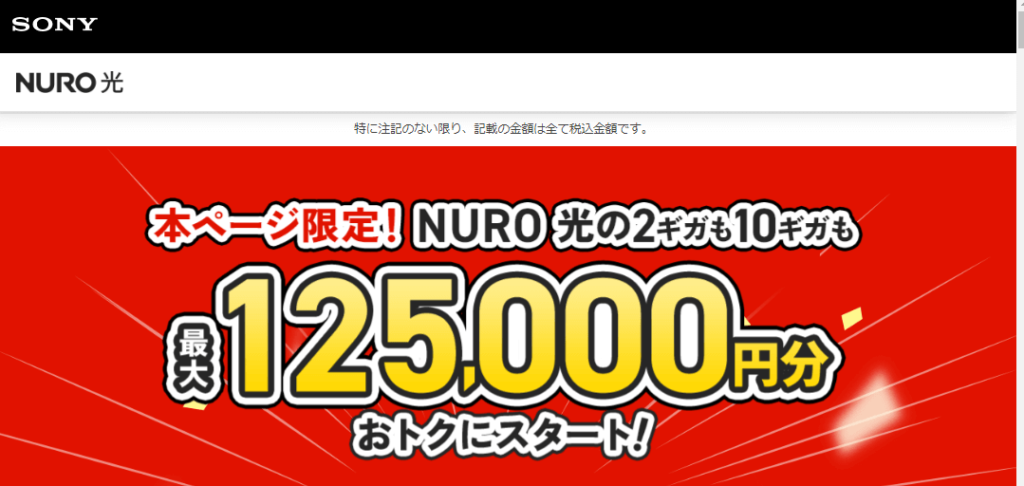
| NURO光 | |
|---|---|
| 月額料金 | 2ギガ戸建て:5,200円 10ギガ戸建て:5,700円 |
| 実際の月額料金 ※1 | 2ギガ戸建て:3,492円 10ギガ戸建て:3,992円 (3年間利用した場合) |
| 公表している 通信速度 | 【2ギガ】 下り:最大2Gbps 上り:最大1Gbps 【10ギガ】 下り:最大10Gbps 上り:最大10Gbps |
| 実際の通信速度 ※2 | 下り: 820.25Mbps 上り: 710.25Mbps Ping値: 12.17ms 上り(10ギガ):1105Mbps 下り(10ギガ):2712Mbps |
| 契約期間 | 2年・3年(選択可) |
| 事務手数料 | 3,300円 |
| 工事費用 | 戸建て&マンション:44,000円 (特典で実質無料) |
| スマホセット割引 | ソフトバンクスマホとセットで毎月最大1,100円割引 NUROモバイルとセットで毎月792円割引 |
| 特典・キャンペーン | 45,000円キャッシュバック オプション申し込みで20,000円キャッシュバック |
| その他の特典 | 新規工事費無料 WiFiルーターは無料レンタル可能 他社の違約金を60,000円まで還元 2ヶ月間お試し利用可能 |
※更新日:2026年1月01日
※1:光回線とwifiセット&新規契約
※1:実際の月額料金=(月額料金+wifi料金)×契約期間+契約事務手数料+開通工事費-(キャッシュバック+月額割引)÷契約期間
※2:実際の速度引用元→みんなのネット回線速度
NURO光はソニー系列のプロバイダであるSo-netが運営する最大通信速度2ギガの高速光回線サービスです。
現在の光回線サービスの多くが最大通信速度1ギガであるのに対し、最大通信速度2ギガと高速なインターネットアクセスできます。
また、IPv6に標準で対応しており、無料レンタルされるONUにはWiFiルータ機能が搭載されており、機器を接続するだけでIPv6が利用できますし、
IPv4/v6デュアル方式を採用しているため、IPv4・IPv6の区別を意識せずにインターネットを利用可能です。
1点注意が必要なのは、無料レンタルされるONUにファイヤーウォールが利用できない機種があること。
この場合は、IPv6機能をオフにすれば問題なくファイヤーウォール機能を利用できますし、速度低下を心配することも不要です。
以下の記事では、NURO光のキャンペーンを戸建て・マンションの契約について徹底比較しています。
お得にNURO光に加入する参考として、こちらの記事もぜひご覧ください。

NURO光の評判や口コミはこちら
NURO光のキャンペーンはこちら
NURO光の通信速度はこちら
NURO光へ乗り換える方法はこちら
IPv6に関するよくある質問
- IPv6はオン・オフできる?
- IPv6でスピードテストをする方法は?
- ソフトバンク光は市販のルーターを使えば無料でIPv6接続できる?
IPv6は最新のインターネットプロトコルバージョンであり、IPv6を扱うには専門的なインターネット技術で使われる専門用語など、理解すべきことが多いのも事実です。
ここでは、IPv6についてこれまで説明してきた内容のほか、よく目にする疑問として、上記の3つの点について説明します。
IPv6はオン・オフできる?
オンラインゲームの中には、IPv6に対応しておらず、IPv4のみ対応しているものもありますが、「IPv4 over IPv6」に対応していれば、IPv4対応のゲームもIPv6で遊ぶことも可能です。
しかし、なかには、特定のIPアドレスや特定のポートを使うものがあり、その場合は、IPv6ではゲームができず、IPv4で接続したいということもあり得ます。
こんな場合は、PCのOSの設定を変更することで、IPv6のオフやオンが可能です。
たとえば、Windows 11で一時的にIPv6を無効にしたい場合の操作手順は以下のとおり。
- 「設定」→「ネットワークとインターネット」→「ネットワークの詳細設定」を選択
- 「ネットワーク アダプター オプションの詳細」を選択
- 「アクティブなネットワークアダプター」を右クリックし、「プロパティ」を選択
- 「インターネット プロトコル バージョン6(TCP/IPv6)」のチェックを外す
- 「OK」をクリックして変更を保存して、PCを再起動
IPv6を有効にしたい場合は、上記の手順で、「インターネット プロトコル バージョン6(TCP/IPv6)」のチェックをONにします。
IPv6でスピードテストをする方法は?
IPv6で接続しているとき、どのくらいの通信速度が出ているかを確認したくなることがあるでしょう。
その場合は、スピードテストサイトを利用すると簡単に速度計測が行えます。
人気のスピードテストサイトは以下に示しますので、お気に入りのサイトで計測してみてください。
| 計測サイト | 概要 |
|---|---|
| みんなのネット回線速度(みんそく) | IPv6の通信速度だけでなく、IPアドレスやホスト名も知ることの可能 接続方式を自動判定するので、IPoE接続できているかを確認可能 |
| Fast.com | サイトを表示するだけで測定が開始され、計測完了でダウンロード速度を表示 「詳細を表示」をクリックすれば、アップロード速度やping値も表示 |
| Speedtest by Ookla | サイトを開くと「GO」ボタンで表示され、クリックで計測開始 計測完了後ダウンロード速度・アップロード速度・Ping値が表示される |
| フレッツ速度測定サイト | NTT西日本が提供するフレッツ回線のスピード測定サイト 都道府県・プロバイダを選択して計測を開始すると、ダウンロードとアップロードの速度が表示される |
なお、計測値は利用するサイトや計測するタイミングにより異なりますので、同一のサイトで同一の時間帯に計測を繰り返すことで、自分のPCの正確な速度を知ることができます。
ソフトバンク光は市販のルーターを使えば無料でIPv6接続できる?
ソフトバンク光はIPv6に対応しているのですが、月額513円の光BBユニットのレンタルが必要です。
しかし、光BBユニットの513円というレンタル料も、おうち割光セットを利用することで実質無料になります。
さらに光BBユニットに市販のルーターを繋げてWiFi環境を構築することで、無料で快適にインターネットを利用することが可能です。
というのも、光BBユニットはWiFi機能しか搭載しておらず、しかも、WiFi機能を利用するには、有料のオプション「WiFiマルチパック」に加入することが必要になります。
そこで、実質無料の光BBユニットに市販のルータを接続することで、オプション加入不要でWiFiも利用できるようになり、さらに、以下のようなことが可能になります。
- FTP機能
自宅のPCをファイルサーバーとして利用できるようになり、たとえば、外出先から自宅のPCとスマホ間で音楽ファイルなどの、アップロードやダウンロードが可能になる
- VPN機能
外出先から自宅の光BBユニットで構成しているネットワークにアクセスできるようになり、たとえば、外出先からプリンタで印刷できる
- DLNA機能
外出先から自宅のストレージデバイス(NASなど)上にある動画・写真・音楽を再生することができる
IPv6まとめ
ここまで、IPv6について、IPv6とはなにか、IPv4との違い、メリット・デメリットを紹介し、あわせて、接続状況の確認方法やPC・ルーターの接続方法も分かりやすく解説してきました。
IPv6のメリットは以下のとおりです。
- 混雑しやすい夜間帯でも速度が低下しにくい
- 通信内容が暗号化されるのでセキュリティの強化に繋がる
- IPv6には接続設定をする必要が無い
- Ping値が小さくなりやすいのでオンラインゲームに最適
なお、IPv6には以下のようなデメリットもあります。
- IPv6に対応していないサイトも多い
- IPoEに対応していないと速度はほとんど速くならない
- IPv6に対応するルーターやモデムが必要
- オプション費用がかかる場合がある
IPv4は使えるIPアドレスが枯渇しており、いずれは、IPアドレスはすべてIPv6に切り替わります。
IPv6をきちんと理解する参考になれば幸いです。



コメント